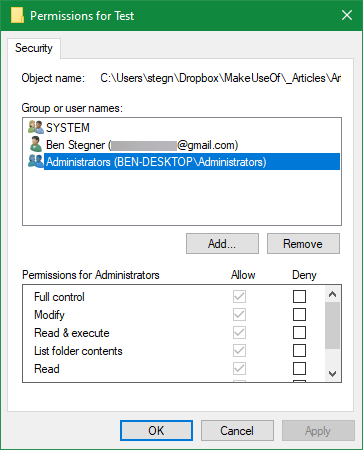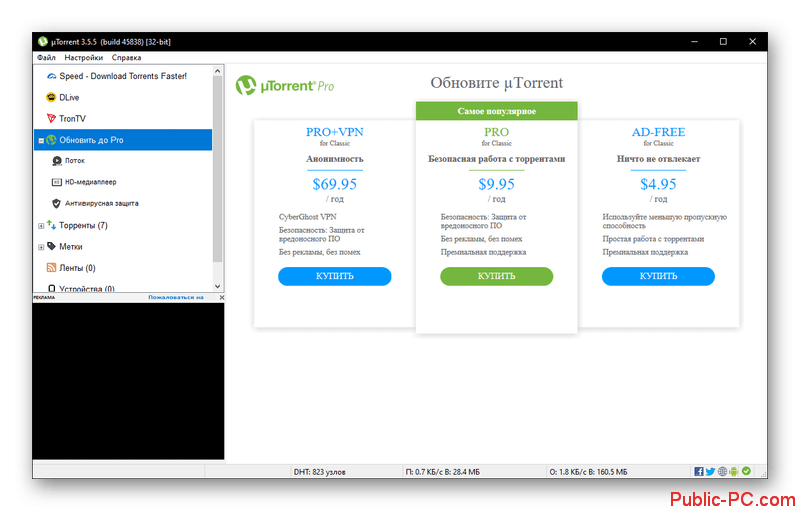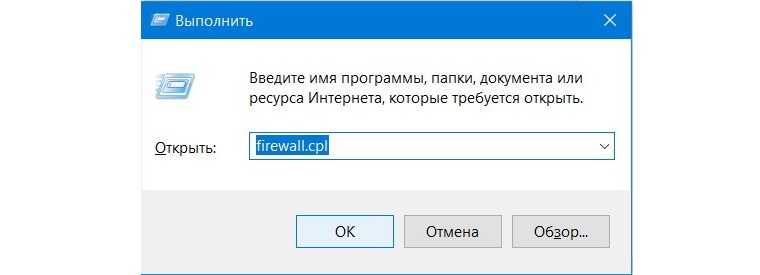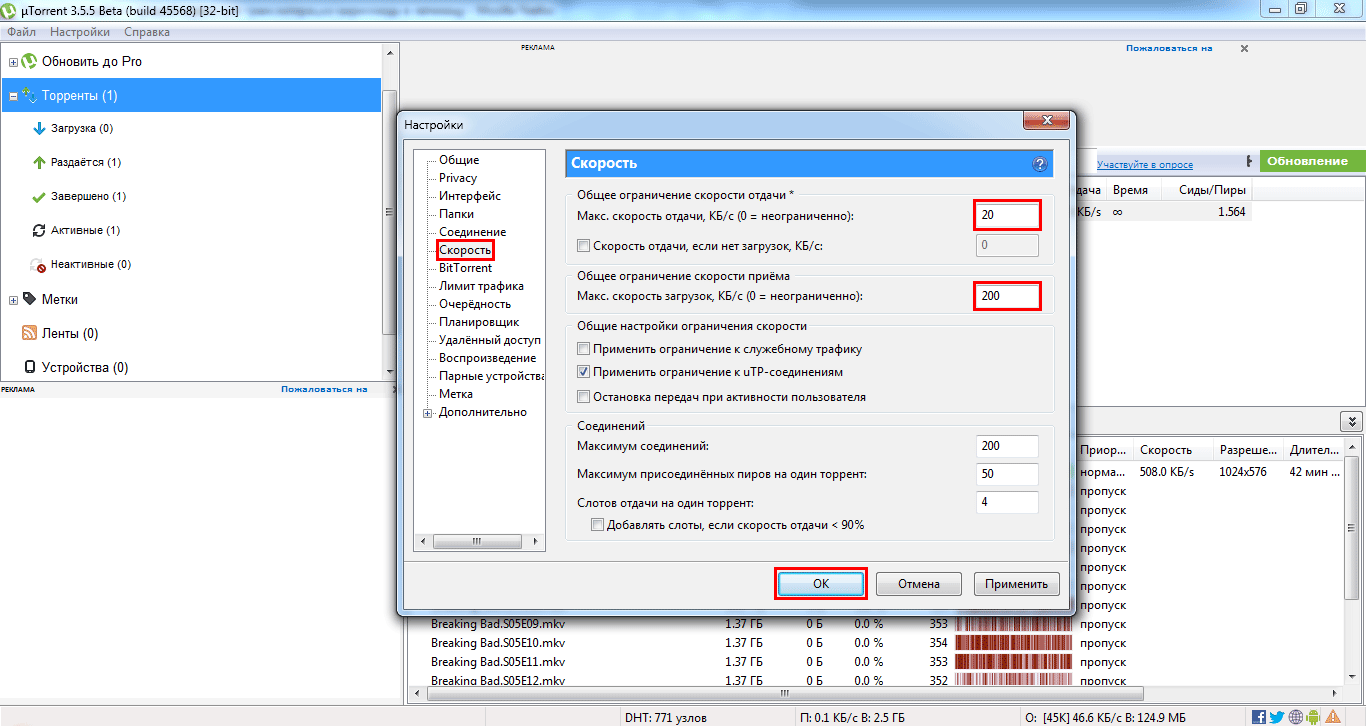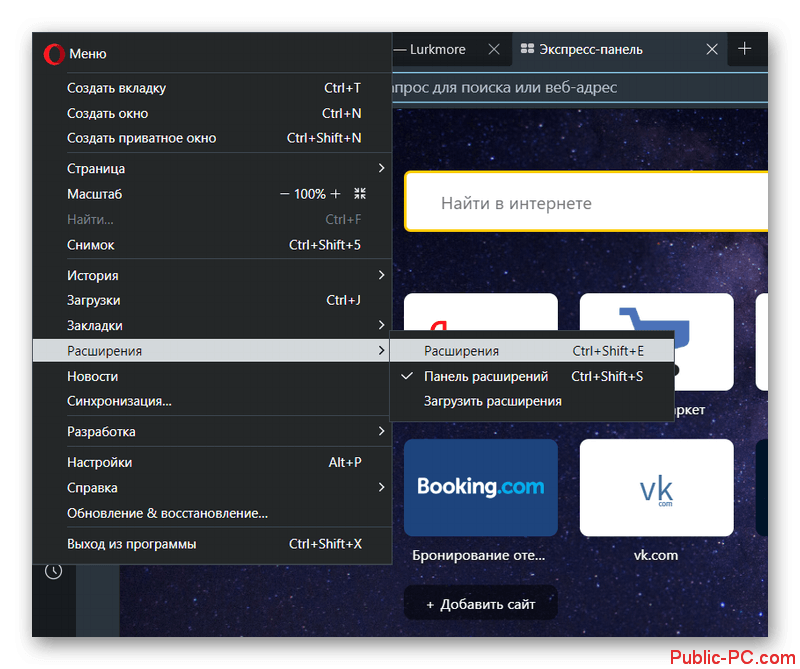Торрент клиент utorrent
Содержание:
- ComboPlayer
- Как отключить рекламу и всплывающие окна?
- Как убрать рекламу в торренте легко и надолго!
- Как установить торрент на компьютер
- Торрент клиент без рекламы — uTorrent Pro 3.5.5 Build 45798 Stable RePack (& Portable) by Dodakaedr
- Как установить uTorrent 64 bit для Windows
- Как отключить рекламные блоки в программе
- Платные методы
- В чем проблема?
- Плюсы торрент-клиента
- Как убрать рекламу в торренте навсегда
- Минусы 64-разрядной редакции
ComboPlayer
4
Приложение для скачивания медиафайлов из интернета, которое включает в себя сразу несколько расширений: торрент клиент; видеоплеер; потоковый проигрыватель видео и утилита для системы видеонаблюдения. При установке автоматически включается функция просмотра скачанного контента. Благодаря этому архив может быть просмотрен во время закачки.
Ключевые особенности ComboPlayer:
- Поддержка всех форматов файлов;
- Удобный медиаплеер;
- Потоковое включение;
- Доступ к телеканалам и радио;
- Доступ к медиатеке со всех устройств Windows;
- Маленькие требования к системе.
Может использоваться не только как менеджер закачек, но ещё и как проигрыватель. В использовании она станет простым и полезным инструментом для работы и отдыха.
Как отключить рекламу и всплывающие окна?
Отключить рекламу можно несколькими способами: с помощью соответствующих настроек uTorrent, специализированного приложения или блокираторов рекламы.
Используем настройки самой программы, чтобы заблокировать и удалить рекламу
Открываем пункт «Настройки» в основном окне программы и выбираем «Настройки программы». Того же результата можно было достичь с помощью сочетания горячих клавиш Ctrl+P.
В самом конце списка настроек, находящегося в левой части появившегося окна, находится элемент «Дополнительно». Он содержит набор переменных, значения которых определяют различные опции uTorrent. Чем-то эта система напоминает организацию реестра Windows.
Интерфейс окна довольно простой. В столбце «Имя» выбираем нужную переменную, а снизу устанавливаем для неё одно из булевых значений: «Да» или «Нет», соответствующие английским параметрам «On» и «Off», которые тоже показываются в окне. Можно также воспользоваться двойным кликом мыши по имени переменной, что изменит её значение на противоположное.
Последовательно устанавливаем значение «Нет» следующим переменным:bt.enable_pulse;
distributed_share.enable;
gui.show_notorrents_node;
gui.show_plus_upsell;
offers.content_offer_autoexec;
offers.featured_content_badge_enabled;
offers.featured_content_notifications_enabled;
offers.featured_content_rss_enabled;
offers.left_rail_offer_enabled;
offers.sponsored_torrent_offer_enabled.
Нажимаем «ОК» и возвращаемся в главное окно.
Часть настроек приложения uTorrent скрыта от обычного просмотра. Чтобы добраться до них, нажимаем Shift+F2 и снова заходим в «Настройки», затем переходим на «Дополнительно». Если всё сделано правильно, список параметров несколько изменится.
Устанавливаем значение «Нет» дополнительно открывшимся параметрам:gui.show_plus_upsell_nodes;
gui.show_plus_conv_upsell;
gui.show_plus_av_upsell;
gui.show_gate_notify.
Снова нажимаем «ОК» и возвращаемся в главное окно.
Выходим из программы
Важно выйти «по правилам», то есть зайти в пункт меню «Файл», а в нём выбрать «Выход».
Перезапускаем приложение uTorrent и любуемся окнами без рекламы.
Видео: как легко отключить баннеры?
Используем скрипт Pimp my uTorrent
Небольшой скрипт с характерным названием Pimp my uTorrent (в переводе — Прокачай мой uTorrent) предназначен для автоматического выполнения той же последовательности действий, по которой мы вручную меняли настройки торрент-клиента.
Сразу же после работы скрипта (до выхода и новой загрузки uTorrent) возможны некоторые экранные проблемы: часть информации может отображаться некорректно. Это нормально, всё наладится при новом запуске пакета.
Блокиратор рекламы Adguard
Блокиратор Интернет-рекламы Adguard предназначен для полной блокировки входящего рекламного потока в тех приложениях, которые определил пользователь. Одним из них может быть наш uTorrent.
Скачать программу можно с официального сайта производителя.
У программы Adguard есть даже отдельный форум пользователей
Возможности программы довольно широкие. В частности, Adguard может заблокировать рекламные баннеры, но оставить «полезную» рекламу исходя из интересов пользователя.
В Adguard предусмотрена настройка блокировки баннеров
Для того чтобы включить наш торрент-клиент в список программ, рекламу в которых должен блокировать Adguard, нужно сделать всего несколько действий:
- В главном окне Adguard переходим на вкладку «Фильтруемые приложения».
-
Поскольку uTorrent в списке пока нет, нажимаем большую кнопку «Добавить приложение».
-
В появившемся окне нажимаем на кнопку «Выбрать исполняемый файл…» и с помощью Проводника переходим в каталог с основным файлом uTorrent.exe.Обычно это C:\Пользователи\имя_пользователя\AppData\Roaming\uTorrent, но если поиск каталога вызывает затруднение, можно воспользоваться поиском Windows 7.
- Выделяем файл uTorrent.exe и нажимаем кнопку «Открыть».
Реклама заблокирована.
Торрент-клиент uTorrent имеет множество несомненных достоинств, включая бесплатное распространение и устойчивость работы. Отключение навязчивых рекламных блоков с помощью настроек пакета или сторонних приложений добавляет загрузчику ещё несколько плюсов.
Как убрать рекламу в торренте легко и надолго!

Доброго времени суток, дамы и господа! utorrent является авторитетной программой по скачиванию торрентов в настоящее время. Малый размер программы, функционал и нагрузка на железо, конечно же подкупает пользователей. При использовании программы Вы задумались о том, как убрать рекламу в торренте, которая моргает и отвлекает своим присутствием, хотите использовать совершенно чистый софт без рекламы. Это возможно, и в данной статье я Вам расскажу об этом!
Для начала предыстория появления рекламы в программе. До недавних времен utorrent был без назойливой рекламы. В настоящее время разработчики uTorrent решили монетезировать бесплатную версию программы. Платную версию с ценой в 19 баксов не каждый решится приобрести, конечно же, в платной версии все идеально, спору нет))

Кстати, недавно появилась версия торрента и называется она utorrent Ad-Free, в ней все тоже самое как и в бесплатной версии, только теперь за 4,95 USD/год вы можете наслаждаться целый год без рекламы, за символическую плату
Я ничуть не против рекламы, но пусть она будет не навязчивая и не очень броская. Думаю меня многие поддержат))
Это и послужило идеей в написании данной статьи, пришла мысль о возможности пользоваться utorrent бесплатно, но отключить рекламу частично или полностью. Разработчики предусмотрели тонкую настройку программу, после скандала с вмонтированной рекламой без согласия пользователя.
Но функцию тонкой настройки спрятали, и обычному пользователю не найти и не отключить самостоятельно рекламу. Но не волнуйтесь, в данной статье я рассказал три способа как отключить рекламу в utorrent.
Честно, результат мне понравился, чистый клиент без рекламы! Хочу поделится информацией с Вами как это можно сделать.
Что мы имеем в начале – торрент клиент с рекламой:
Как установить торрент на компьютер
Установка последней версии uTorrent проходит на английском языке. Интерфейс программы после инсталляции – русский. Если скачать бета-версию, установка тоже пройдет на русском
Важно во время инсталляции не пропустить несколько диалоговых окон, в которых предлагают дополнительно установить антивирус Avast и Яндекс Браузер. Если нужен Мю Торрент без дополнительных приложений: сервисов Яндекс, Opera или Avast, необходимо снять галочки
Предлагаемые партнерские программы отличаются в зависимости от региона пользователя, но отказ от установки дополнительного ПО идентичен в любой стране и не зависит от операционной системы. Российским пользователям автоматически установится торрент-клиент на русском.
1. Скачайте uTorrent и запустите файл установки uTorrent.exe.
2. Во время инсталляции uTorrent на Windows 7, 8, 10 разрешите приложению вносить изменения на компьютере и нажмите «Да». Щелкните по первой голубой ссылке «Показать сведения», чтобы ознакомится с сертификатом издателя.
3. В приветственном окне рассказывают о том, что uTorrent – клиент № 1 в мире для загрузки файлов на ПК и мобильные телефоны, сообщают версию программы и номер сборки.
4. Разработчик предупреждает о мошенниках в Интернете, которые предлагают клиент по подписке и рекомендует не платить за версию uTorrent Basic. Примите к сведению и жмите «Next», как в предыдущем окне.
В программе разработчик BitTorrent, Inc. официально предлагает обновить стандартный uTorrent Basic до версий Ad-Free, Pro и Pro+VPN. Делать это не обязательно.
5. Согласитесь с пользовательским соглашением и нажмите «Agree». Это типовой договор между правообладателем и пользователем.
6. Снимите галочку и не устанавливайте дополнительное ПО: антивирус McAfee или Avast.
7. В следующем окне – еще одно предложение установить партнерский антивирус. Снимите галочку.
Пользователи часто жалуются, что антивирус Nod 32 или Kaspersky не дает инсталлировать торрент-клиент и блокирует установщик. Запрет происходит из-за предложения установить партнерские программы. Антивирусы конкурируют друг с другом и препятствуют попыткам сменить защиту компьютера.
8. В окне «Choose Install Options» поставьте галочки, чтобы программа добавила ярлыки в трей, на рабочий стол и меню пуск Windows для быстрого доступа к программе.
9. Оставляем галочки для добавления программы в исключения защитника Windows и запуска uTorrent при старте системы. Остальные пункты – это выбор файлов, которые будут запускаться торрент-клиентом автоматически.
10. Подождите 10 – 20 секунд, пока установщик скопирует файлы, и запустите приложение.
Программа запустится на русском языке и готова к использованию. Для переключения на английский или другой язык зайдите в настройки приложения, откройте вкладку «Общие» и выберите интересующее значение в верхнем выкидном списке.
Торрент клиент без рекламы — uTorrent Pro 3.5.5 Build 45798 Stable RePack (& Portable) by Dodakaedr
µTorrent — быстрый, удобный, бесплатный и компактный торрент-клиент. Клиент µTorrent, на сегодняшний день, является одним из самых функциональных решений для работы с сетью BitTorrent. Программа сочетает в себе оптимальную функциональность при небольшом размере
Поддерживает работу независимо от трекера, позволяет загружать сразу несколько файлов, имеет настраиваемую полосу пропускания, быстрое восстановление прерванной загрузки и многое другое.Системные требования:• Windows XP | Vista | 7 | 8 | 8.1 | 10Торрент Торрент клиент без рекламы — uTorrent Pro 3.5.5 Build 45798 Stable RePack (& Portable) by Dodakaedr подробно:Особенности программы:• uTorrent поддерживает параллельные загрузки;• Рационально использует ширину канала и позволяет ее настраивать;• Встроенный планировщик uTorrent управляет заданиями;• uTorrent имеет возможность задавать приоритет трафика и регулировать скорость;• Имеет функции быстрой остановки и возобновления загрузок;• uTorrent поддерживает UPnP и NAT-PMP, а также популярные расширения протокола;• Имеет низкое потребление оперативной памяти и малый размер программы;• Поддерживает чтение RSS-лент и загрузку torrent-анонсов;• Взаимодействует с другими клиентами без необходимости наличия основного трекера (DHT);• uTorrent поддерживает шифрование протокола;• Интерфейс uTorrent имеет поддержку смены тем и возможность перевода на другие языки;• uTorrent встроено удаленное управление через HTTP-протокол, при помощи web-интерфейса (WebUI);• uTorrent работает во всех версиях операционных систем Windows;• Также есть возможность использования uTorrent в Linux при помощи Wine.F.A.Q:Настройка µTorrent под вашу скорость соединения:Перейдите в Настройки -> Помощник настройки, либо воспользуйтесь сочетанием клавиш Ctrl+G, выберите ближайший город и вашу скорость подключения, нажмите на кнопку Тестировать и следуйте инструкциям ПомощникаПросмотр фильмов во время скачивания:Для просмотра фильмов во время скачивания необходимо включить последовательную загрузку.Обратите внимание, данную настройку крайне не рекомендуется оставлять постоянно включённой, так как она мешает корректной работе bittorrent-сети.1. Зажмите Shift + F2, откройте настройки программы и не отпуская клавиш перейдите на вкладку Дополнительно2
На вкладке Дополнительно найдите опцию bt.sequential_download и установите её значение в true3. После завершения просмотра повторите действия и верните значение falseПроиграть звук по завершению закачки:Данный способ работает на Windows 7 — Windows 10Переходим в Настройки —> Дополнительно —> Запуск программыВставляем строку powershell -windowstyle hidden -c (New-Object Media.SoundPlayer «D:\1.wav»).PlaySync();в которой D:\1.wav — путь к wav-файлу с уведомлениемНе отключается вкладка Воспроизведение:Это баг программы, который разработчики не спешат решать.Обойти его можно, изменив ширину вкладки до невидимого состояния.Запуск второго экземпляра µTorrent:Бывают ситуации, когда необходимо запустить два клиента одновременно: например, дополнительная портативная копия клиента с настройкой на последовательное скачивание. Для этого в сборке предназначен соответствующий пункт в меню Пуск, а также файл uTorrentCopy.cmd в папке с программой. Чтобы различать клиенты рекомендую установить для них отличающиеся значки при помощи файлов tray.ico и main.icoОсобенности RePack’a:• Тип программы: установочная | портативная .• Языки: русский (мульти).• Лечение: проведено.• Дополнительно: отключена реклама, подхват файла настроек settings.dat.Ключи командной строки:• Тихая установка: /V• Тихая распаковка: /V /P• Не создавать ярлык на рабочем столе: /ND• Не создавать ярлык в меню «Пуск»: /NS• Добавить в автозапуск: /AR• Закрепить ярлык в Панели задач: /T• Закрепить ярлык в меню «Пуск»: /S• Язык интерфейса — русский: по умолчанию• Язык интерфейса — английский: /E• Язык интерфейса — украинский: /U• Выбор места установки: /D=ПутьКлюч /D=Путь следует указывать самым последним.Пример: установщик.exe /V /P /D=»D:\uTorrent Portable»
Скриншоты Торрент клиент без рекламы — uTorrent Pro 3.5.5 Build 45798 Stable RePack (& Portable) by Dodakaedr торрент:
Скачать Торрент клиент без рекламы — uTorrent Pro 3.5.5 Build 45798 Stable RePack (& Portable) by Dodakaedr через торрент:
utorrent-pro-3_5_5-build-45798-stable-repack-portable-by-dodakaedr_exe.torrent (cкачиваний: 930)
Как установить uTorrent 64 bit для Windows
Если хотите скачать торрент 32 bit 2020 года на русском языке, перейдите на главную страницу и нажмите на кнопку под вводным абзацем слева.
2. Кликните по инсталлятору utorrent-3.0.25570-x64.exe.
3. Во всплывающем окне контроля учётных записей Windows нажмите «Запустить». Файл скачан с официального сайта и не содержит вирусов и шпионских программ.
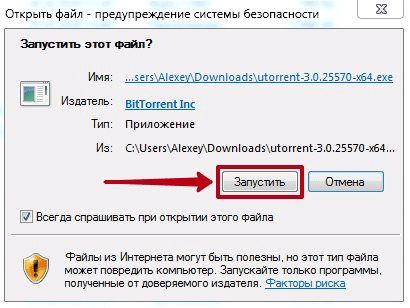
4. Выберите русский язык в списке и нажмите «Ok».

5. Несмотря на выбор русского языка, некоторые надписи в модальных окнах Мю Торрента отображаются на английском.
6. Мастер установки отобразит номер версии и сборки программы. Жмите «Далее» внизу окна справа.
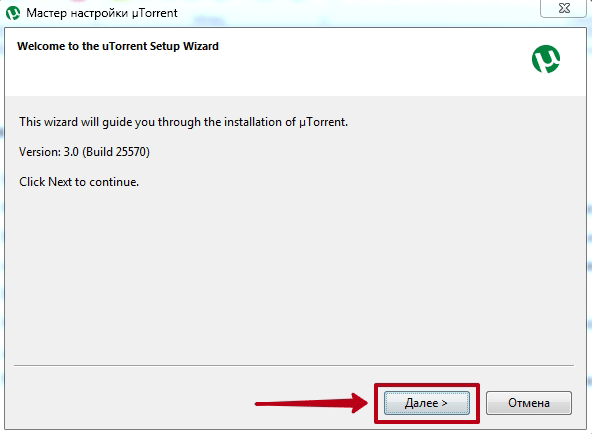
7. Прочитайте совет разработчика, как не стать жертвой мошенников, и нажмите «Далее».
BitTorrent, Inc. предупреждает о том, что сторонние сайты вымогают деньги за бесплатный дистрибутив программы, навязывают подписки или распространяют инфицированный вредоносным кодом дистрибутив. Мастер установки рекомендует скачивать файл только с официального сайта разработчика.
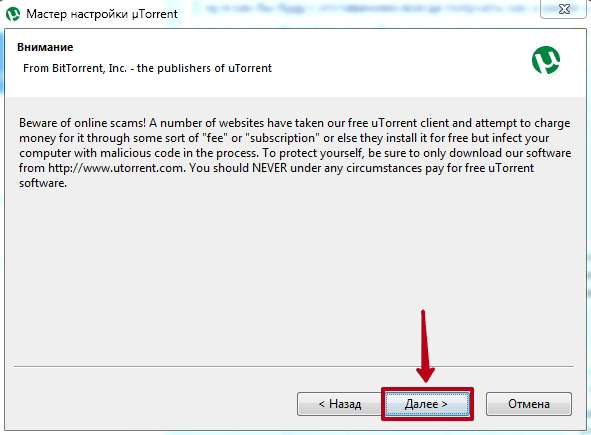
8. Прочтите лицензионное соглашение или сразу нажмите «Принимаю» в правом нижнем углу модального окна.
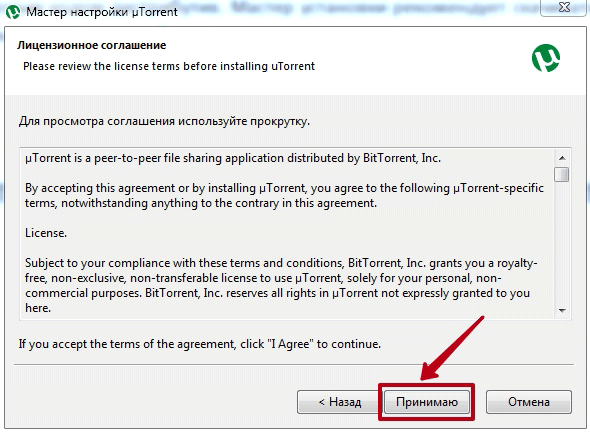
9. Галочки не снимайте: разрешите программе добавить ярлык в меню «Пуск» и значок на рабочий стол. Если хотите изменить дефолтную папку установки C:/Program Files/uTorrent/, щелкните «Обзор» и выберите альтернативную директорию. Нажмите «Далее».

10. Оставьте галочку «Добавить uTorrent в исключения брандмауэра Windows» и снимите флажок «Автозагрузка при запуске Windows». Щелкните «Install».

11. Когда файлы скопируются, приложение предложит обновить редакцию 3.0 до последней сборки 3.5.5. Снимите галочку «Всегда проверять обновления этой версии» и нажмите на кнопку «Нет». Вы установили последнюю сборку 64 bit для Windows, последующие редакции программы — 32-разрядные.

Как отключить рекламные блоки в программе
Через настройки
Разработчики uTorrent относятся к своим пользователям с редкой заботой, поэтому реклама в программе не раздражающая и не мешающая работать. Блоки расположены в пустовавших местах и не маячат перед глазами. Кроме того, разработчики и сами дали своим клиентам возможность выключить рекламу в настройках.
Итак, в меню откройте «Настройки» -> «Настройки программы» (либо зажмите сочетание Ctrl + P). Во вкладке «Дополнительно» найдите поле «Фильтр» и введите следующие названия:
- offers.left_rail_offer_enabled
- offers.sponsored_torrent_offer_enabled
- offers.content_offer_autoexec
- offers.featured_content_badge_enabled
- offers.featured_content_notifications_enabled
- offers.featured_content_rss_enabled
- bt.enable_pulse
- distributed_share.enable
- gui.show_plus_upsell
- gui.show_notorrents_node
В этих строчках содержатся настройки показа рекламных объявлений. Если строка имеет параметр true, значит, реклама будет показываться; если false — она будет заблокирована.
Чтобы отключить рекламу, смените параметр во всех записях на false. Нажмите «ОК», но это ещё не всё.
Ищите нужные строки с помощью поля «Фильтр»
Измените значения.
Смените значения true на false
Теперь в главном окне uTorrent зажмите клавиши Shift + F2 и, удерживая их, откройте те же самые дополнительные настройки. Откроются некоторые настройки, скрытые от обыкновенных пользователей. Теперь смените на false параметры в следующих строчках:
- gui.show_gate_notify
- gui.show_plus_av_upsell
- gui.show_plus_conv_upsell
- gui.show_plus_upsell_nodes
Нажмите «ОК» и перезапустите программу.
Или просто купите подписку uTorrent Plus, чтобы не только отключить рекламу, но и поблагодарить разработчиков за их труд. Уж поверьте, отнюдь не лёгкий.
Скрипт Pimp My uTorrent
Нажмите Pimp My uTorrent
Когда uTorrent перезапустится, реклама исчезнет и слегка изменится оформление.
Стоит отметить, что скрипт работает только для обладателей Windows. Маководам Pimp My uTorrent не поможет.
С помощью программы AdGuard
В последнее время подобные программы стали популярны. На волне AdBlock появились и блокировщики рекламы не только для веб-страниц, но и для отдельных приложений. Например, AdGuard. Учитывая то, что эти программы блокируют не только раздражающие баннеры и всплывающие окна, но и вполне адекватную рекламу, их создателей вполне можно назвать подлецами: они заработали себе репутацию и деньги, лишив вебмастеров скромного заработка. Они утверждают, что делают это во благо интернета, но так ли это? Если люди не будут зарабатывать на такой рекламе, тогда будут зарабатывать на проплаченных обзорах и продажных статьях. Улучшит ли это интернет? Не похоже.
Добавьте uTorrent в «Фильтруемые приложения»
Но если вы всё же решили не платить за труд даже собственным пятисекундным вниманием к рекламе, то ставьте себе AdGuard. Он блокирует рекламу в приложениях а-ля uTorrent, для этого нужно открыть настройки программы и в разделе «Фильтруемые приложения» добавить uTorrent
Применить изменения и перезапустить торрент-клиент. Если все настройки верны, он включится уже «нагим».
Видео: как убрать рекламу с помощью AdGuard
Итак, мы разобрались, как можно удалить рекламные блоки в программе uTorrent. Но прежде чем сделать это, подумайте: а обрадовались бы вы, если вам вдруг откажутся платить зарплату за вашу работу? Блоки в uTorrent вписаны в интерфейс и совсем не мешают работать, зато приносят разработчикам деньги на развитие проекта и зарплату сотрудникам. Впрочем, выбор исключительно ваш.
Платные методы
Чтобы не заниматься сложным отключением надоедливой рекламы в uTorrent, можно просто заплатить, и тем самым вообще с ней не сталкиваться.
Само по себе платное отключение очень простое. Но одновременно имеет один весомый недостаток. Это необходимость платить.
Если вы считаете, что это оптимальный вариант для вас, чтобы полностью и гарантированно убрать рекламу в рассматриваемой программе торрент, тогда стоит воспользоваться таким методом.
Интересно здесь то, что платные методы позволяют избавиться от проблемы ещё на этапе загрузки и установки самой программы. Оптимальный выбор для тех, кто ничего в настройках менять не хочет и разбираться со специальными программами и скриптами не желает.

Чтобы убрать ненужную или раздражающую рекламу из клиента популярнейшего торрент треккера, можно воспользоваться одним из 2 платных способов.
Покупка официальной версии программы
Самый простой, по мнению многих, способ, позволяющий не просто удалить, а изначально выключить показ рекламы. Это можно сделать навсегда, либо на определённый период времени. Если платная блокировка вас уже не будет устраивать, продлевать условия не обязательно.
Смысл этого метода в следующем. От пользователя потребуется:
Всего в программе доступно несколько версий торрент-трекера, позволяющего убрать рекламу. При этом версия Ad Free самая дешёвая и обойдётся клиенту в скромные 5 долларов за год пользования.
Есть ещё 2 версии, но их цена уже 20 и 70 долларов соответственно.
Загрузка модифицированной версии
Ещё от рекламы можно избавиться и бесплатно, но при этом потребуется найти модифицированную версию uTorrent, где соответствующий функционал отсутствует.
На разных порталах доступны разные пользовательские версии программы, которые доработали тем или иным образом. В частности, в них можно встретить отсутствие рекламы.
Минус метода в том, что он потенциально очень рискованный. Нет никаких гарантий, что вместе с самим софтом вы не установите себе на компьютер какой-нибудь вирус, либо действие настроек не прекратится через пару дней пользования.
Случалось и так, что после установки пиратской версии платить всё равно приходилось. Либо за отключение рекламы, либо за услуги мастера для удаления вирусных баннеров с рабочего стола компьютера.

Это условно платный метод, прибегать к которому всё же не рекомендуется.
В чем проблема?
Пользователя, желающего скачать с торрентов фильм, игру или программу, подстерегает множество препятствий и неудобств. Сайты с торрентами в основном поддерживают свою работу за счет рекламы: эту модель заложил еще знаменитый The Pirate Bay. Поэтому средний торрент-трекер пестрит баннерами всех мастей, как новогодняя елка игрушками.
Наконец, просто введя в Google скачать торрент, есть шанс найти замечательную ссылку для скачивания без регистрации и загрузить по ней вирус. На настоящих торрент-трекерах зараженный контент отслеживается модераторами и по возможности изгоняется. А на случайном сайте, найденном через поисковик, вирус вам могут заботливо поднести на блюдечке.
Вот здесь и могут выручить так называемые метапоисковики торрентов — поисковые системы, ищущие контент на множестве различных торрент-сайтов одновременно. Как и другие поисковые системы, они не требуют регистрации, ищут раздачи на проверенных торрент-трекерах и, как правило, не злоупотребляют рекламой. Расскажем о некоторых из них.
Плюсы торрент-клиента
• Загружайте файлы без ограничений скорости при соединении через Wi-Fi.
• Смотрите видео во время загрузки файла.
• Выберите стандартную или ночную тему оформления интерфейса.
• Играйте в компьютерные игры бесплатно. Загрузите .apk-файл игры с кешем, не тратя деньги в магазине Google Play.
• Качайте отсутствующие в магазине приложений моды к популярным играм типа Minecraft.
• Делитесь скачанными файлами и торрентами с друзьями.
• Ограничивайте скорость загрузки в зависимости от качества интернет-соединения.
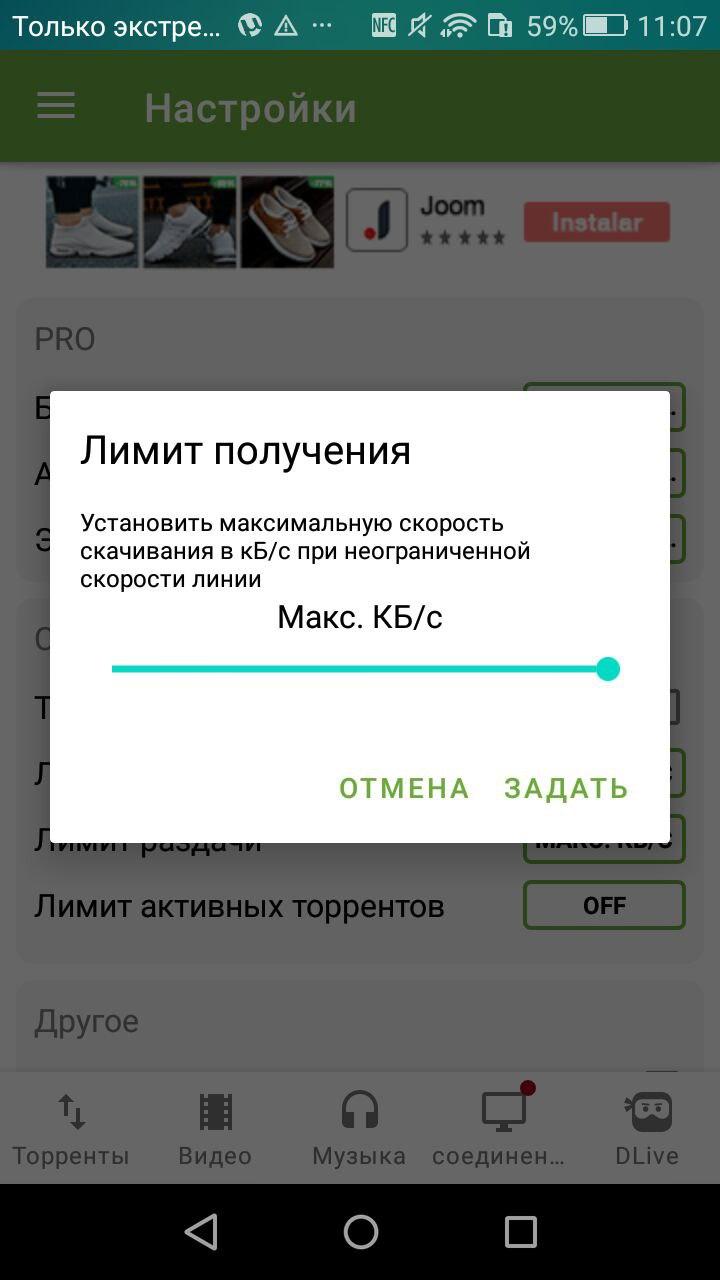
• Укажите папку для загрузки файлов и сохраняйте фильмы и музыку сразу на карту памяти, не расходуя ограниченную внутреннюю память смартфона.

• Выбирайте отдельные файлы для загрузки и раздачи, чтобы не забивать память телефона.
• Удаляйте торрент-файлы и/или загруженные данные.
• Включите режим «только Wi-Fi» для экономии мобильного трафика.
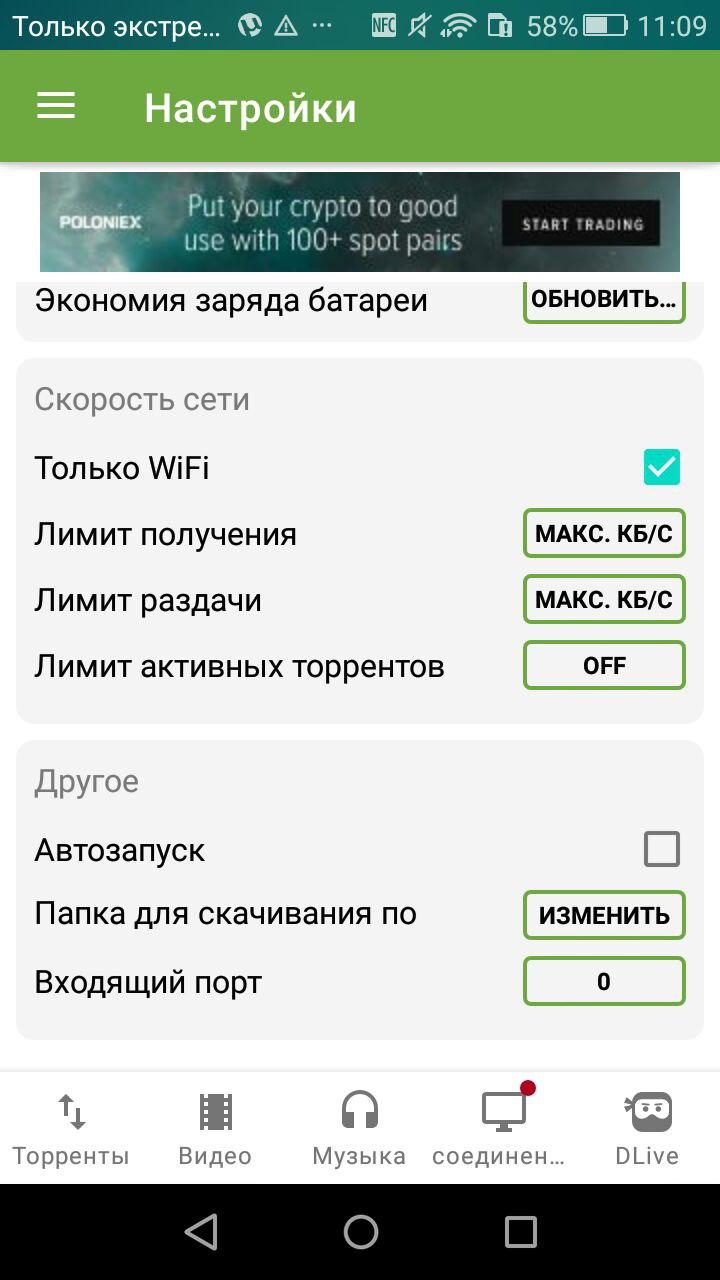
• Формируйте плейлисты из аудиофайлов, если загрузили большое количество треков или целый альбом.
• Находите через встроенный поисковик и скачивайте на смартфон или планшет торренты и magnet-ссылки.
• Пользуйтесь встроенным аудио- и видеоплеером для воспроизведения контента в максимальном качестве.
Как убрать рекламу в торренте навсегда
В первом способе опишу подробно, как с помощью настроек убрать рекламу в торренте. Если у Вас нет желания ковыряться в настройках, можете переходить ко второму или третьему способу которые также гарантируют результаты.
Внимание! Для того, чтобы отключить рекламу вам придется изменить некоторые дополнительные настройки в программе, и если вы сделаете какую — либо ошибку, это может негативно повлиять на работу Utorrent. Будьте осторожны и следуйте всем инструкциям тщательно.. Для отключения рекламы, запускаем программу uTorrent или переходим в программу если она запущена, нажимаем в меню пункт «Настройка» — «Настройка программы» или просто воспользуйтесь сочетанием клавиш для быстрого доступа к настройкам — Ctrl+P
Для отключения рекламы, запускаем программу uTorrent или переходим в программу если она запущена, нажимаем в меню пункт «Настройка» — «Настройка программы» или просто воспользуйтесь сочетанием клавиш для быстрого доступа к настройкам — Ctrl+P
Переходим в пункт «Дополнительно» перед вами откроются настройки торрента, только не нажимайте на «+» нам туда не нужно.
Далее нам нужно через фильтр найти и отключить параметры, которые отвечают за рекламные блоки в торренте. В фильтр можно вводить часть имени для быстрого поиска, так как настроек много и потеряться очень легко. Отключение производится путем смены переменной на «false», можно поменять двойным нажатием мыши на параметре или же внизу выбрать значение «НЕТ».
Отключение рекламы в левом нижнем углу utorrent
Чтобы отключить рекламу в нижнем левом углу торрента, нужно найти и отключить опцию которая отвечает за показ баннеров – «offers.left_rail_offer_enabled»
Давайте найдем этот параметр через фильтр, кстати, название опции может отличаться в зависимости от версии, нужно ввести правильное ключевое слово, которое в зависимости от версии будет скорее всего неизменным – «left_rail_offer»
Вводите «left_rail_offer» в фильтр и вы увидите опцию в диалоговом окне ниже, как на картинке ниже:
Вы увидите значение данной опции будет – «true», значение опции меняем на «false» отрицательно, дважды щелкнув мышкой или нажав на настройку и выбрать с низу «НЕТ»
После область под рекламой пропадет навсегда)
Отключить рекламу расположенную на верхней панели торрента
Слева рекламу отключили, теперь нужно отключить рекламу в utorrent, которая находится в самом верху программы. Для этого нам нужно найти и отключить опцию «offers.sponsored_torrent_offer_enabled»
Введите ключевое слово «sponsored_torrent_offer» в поле фильтр, должны увидеть опцию ниже в диалоговом окне. Дважды щелкнув мышкой или нажав на настройку и выбрать с низу «НЕТ»
Отключаем другие объявления и предложения
Хорошо, очень хорошо, слева и сверху рекламу отключили, но нужно еще отключить дополнительные рекламные блоки. Для этого найдем и отключим еще несколько параметров в программе:
- gui.show_plus_upsell Ключевое слово: show_plus
- bt.enable_pulse Ключевое слово: enable_pulse
- gui.show_notorrents_node Ключевое слово: show_notorrents
- offers.content_offer_autoexec Ключевое слово: offer_autoexec
Просто найдите каждую опцию с помощью ключевых слов и отключите их с помощью двойного щелчка мыши на них или просто выбирая «НЕТ» внизу окна, у вас должно быть возле каждой настройки параметра – «false».
После того как отключите все опции, нажмите на кнопку «ОК» и выйдите из клиента utorrent полностью. В открытом окне выберите «Файл» — «Выход».
Или нажмите на значке в трее правой кнопкой мыши и выберите «Выход».
Немного подождите и запускайте торрент снова, вы увидите совершенно чистый клиент, без рекламы!
По мне так первый способ самый качественный, хотя и придется немного покопаться в настройках, но это и полезно с одной стороны))
Минусы 64-разрядной редакции
- Клиент не обновлялся разработчиком BitTorrent, Inc. с августа 2011 года.
- Торрент 64 bit не устанавливается на OS Windows 10.
Согласно статистике Microsoft 2020 года, Windows 10 используют один млрд пользователей, что составляет 70 % рынка. На долю Windows 7 приходится 400 млн юзеров – 23 % пользователей.
- При инсталляции Мю Торрент 64 bit на 32-разрядную версию Windows приложение не использует более 4 Гб оперативной памяти, и нет выигрыша в производительности.
- Возникают проблемы с установкой старой редакции приложения после деинсталляции последней сборки программы 3.5.5 2020 года.
Чтобы решить проблему, почистите реестр утилитой CCleaner и вручную удалите папку uTorrent, размещенную по адресу C:/Users/Имя-пользователя/AppData/Roaming/.
Нельзя отключить проверку торрента перед скачиванием или раздачей через настройки приложения.
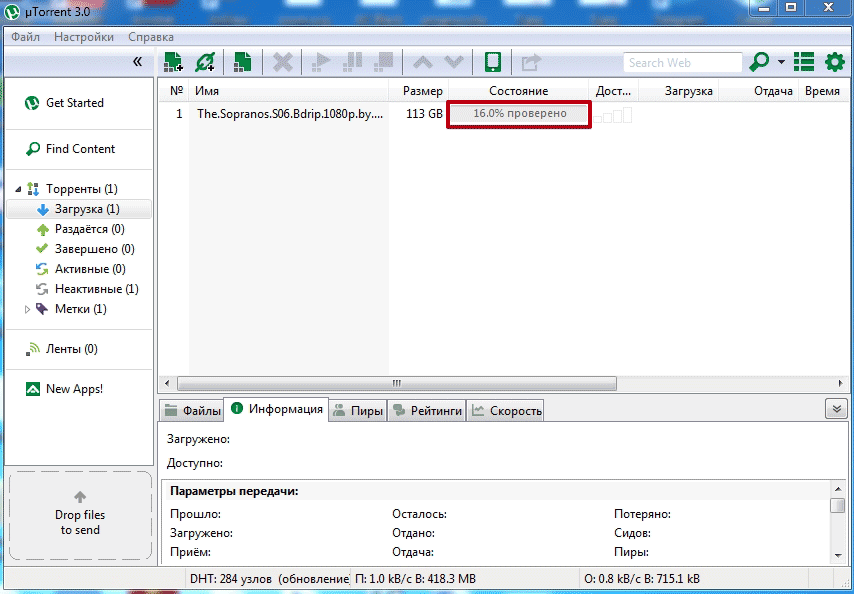
Отказ от проверки целостности торрента выручает в случае некорректного завершения работы OS, например, если погас свет, и компьютер выключился. После повторного запуска ПК перед началом загрузки программа потратит пять часов на проверку сериала в Full HD и безнадежно испортит приятный вечер. В редакции 3.5.5 пользователь за одну минуту отключает проверку и даже после некорректного завершения работы Windows моментально приступает к загрузке любимой киноленты. Чтобы отказаться от автопроверки, перейдите к настройкам, выберите пункт левого меню «Дополнительно» и измените в таблице значение параметра bt.magnetlink_check_existing_files с true на false.